Jak stworzyć historię na Facebooku

Historie na Facebooku mogą być bardzo zabawne do tworzenia. Oto jak możesz stworzyć historię na swoim urządzeniu z systemem Android i komputerze.

Android to jedna z największych i najpopularniejszych technologii XXI wieku. Wszyscy używają go do robienia praktycznie wszystkiego, zwłaszcza przeglądania stron internetowych. Ale czy nie nienawidzisz tego, gdy twoja sieć Wi-Fi się wyłącza, a twój Android automatycznie przełącza się na ograniczone dane mobilne bez twojej wiedzy? Zanim się zorientujesz, zużyłeś cały miesięczny plan transmisji danych w około 15 minut. To może być bardzo frustrujące.
Na szczęście istnieje kilka opcji, aby upewnić się, że tak się nie stanie. W Androidzie dostępna jest funkcja o nazwie „Wykorzystanie danych”, która umożliwia ograniczenie i monitorowanie wykorzystania danych Androida zarówno w przypadku danych mobilnych, jak i Wi-Fi. Zbadajmy to dalej.
Kiedy otwierasz aplikację, sprawdza ona jej połączenie z serwerem. Twój telefon wysyła pewne dane, serwer je odbiera i jesteś w środku. Możesz od niechcenia przewinąć swój kanał i znaleźć interesujący film. Powiedzmy, że klikasz i oglądasz. Wszystkie te działania zużywają dane. Za każdym razem, gdy odświeżasz kanał, aplikacja wysyła dane na serwer, żądając nowych list wideo do wyświetlenia na telefonie. Za każdym razem, gdy przesyłasz strumieniowo wideo, wysyłasz dane, aby uzyskać bity wideo i audio, aby wideo było odtwarzane.
Jak mówi słynne biznesowe przysłowie: „Jeśli nie możesz tego zmierzyć, nie możesz tym zarządzać”. Liczenie danych to pierwszy krok do opanowania danych Androida. Za każdym razem, gdy wysyłasz dane z telefonu do jakiegoś losowego serwera, twój zaufany android liczy każdy jego fragment.
Możesz sprawdzić, ile danych używasz, przechodząc do ustawień > sieć i internet > komórkowa transmisja danych/wifi > użycie danych.
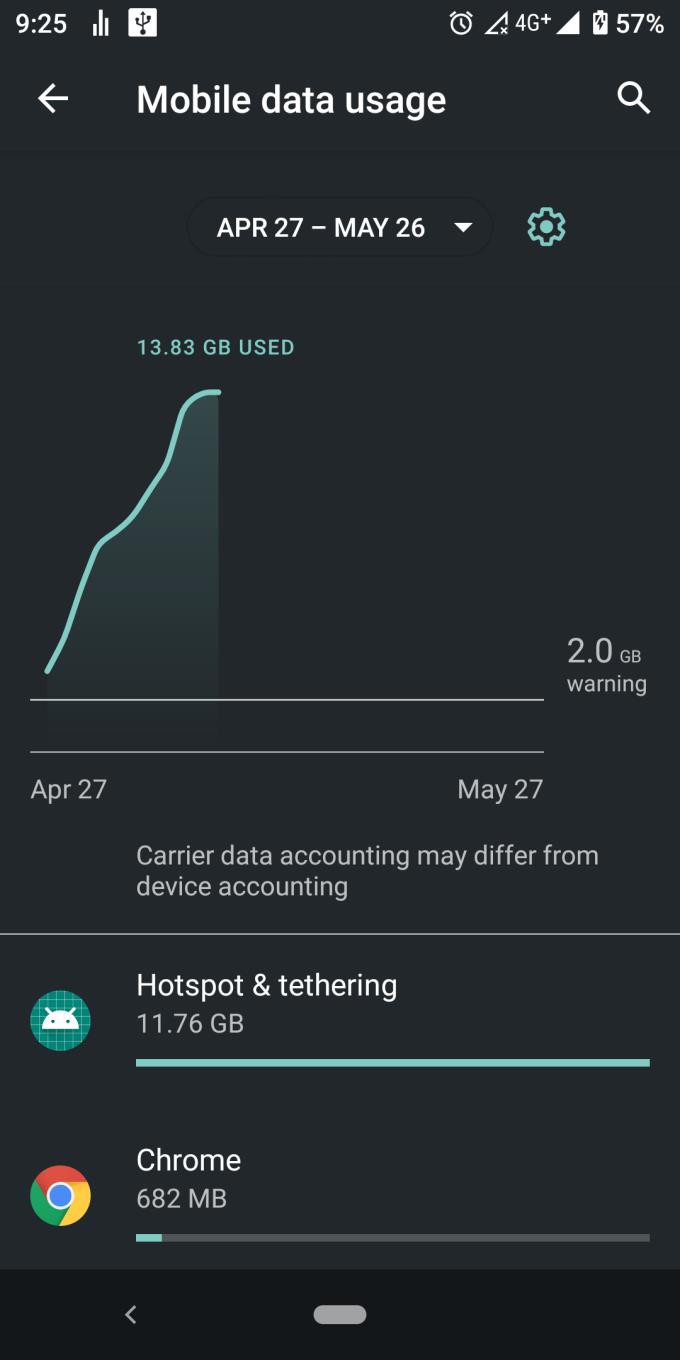
Na tym ekranie informuje, ile danych wykorzystałeś w danym okresie. Na przykład na powyższym obrazku między kwietniem a majem zużyłem 13,83 GB danych. Jak widać, składało się to z kilku aplikacji, z których każda pokazuje własne wykorzystanie danych. Przyjrzyjmy się bliżej.
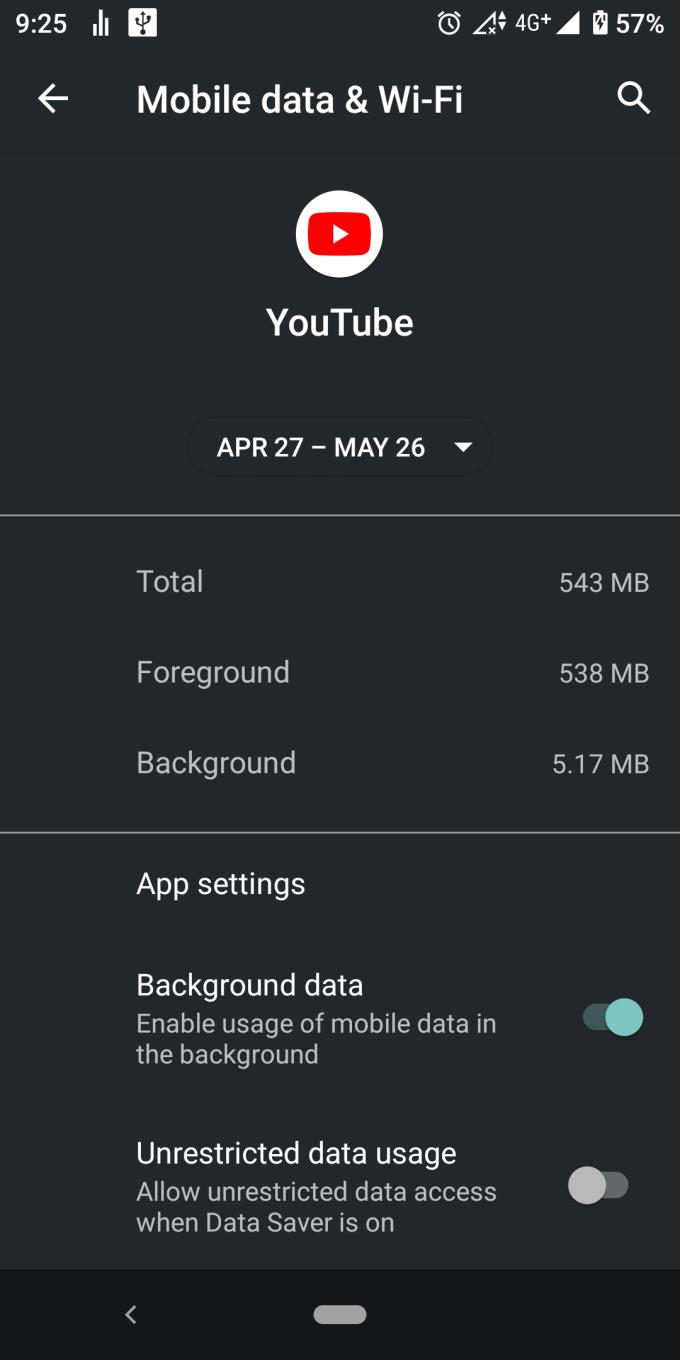
W tym czasie aplikacja YouTube wykorzystała 543 MB danych, na które składa się 538 MB pierwszego planu i 5,17 MB tła.
Pierwszy plan to ilość danych używanych podczas aktywnego korzystania z aplikacji na ekranie, takich jak przewijanie kanałów, komentowanie lub oglądanie filmów.
Tło to ilość danych używanych, gdy aplikacja działa w tle, na przykład otrzymywanie powiadomień, sprawdzanie przez aplikację aktualizacji serwera lub pobieranie tekstów do wyświetlenia.
Poniżej opcja danych w tle pozwala zdecydować, czy wspomniana aplikacja może korzystać z danych w tle, czy nie. Bardzo przydatne jest ograniczenie tych nieznośnych aplikacji, które zawsze automatycznie uruchamiają się i aktualizują za kulisami. Opcja nieograniczonego wykorzystania danych w zasadzie daje nieograniczony dostęp do danych do wybranej aplikacji. Jest to bardziej przydatne w przypadku podstawowych aplikacji komunikacyjnych, takich jak Whatsapp, usługi Google itp.
Nadchodzi zabawna część. Android daje użytkownikowi tak dużą kontrolę nad wykorzystaniem danych, czy to danych mobilnych, czy Wi-Fi. Jest kilka rzeczy, których możesz użyć do kontrolowania przepływu cennych danych.
Możesz także ustawić ramy czasowe, w których będziesz liczyć i kontrolować swoje dane. Ponieważ większość planów transmisji danych jest liczona co miesiąc, Android podaje tylko jedną datę do wyboru, aby ustawić początek planu transmisji danych. Aby to zrobić, po prostu przejdź do ustawień> sieć i internet> sieć komórkowa / wifi> wykorzystanie danych i kliknij ikonę koła zębatego tuż obok daty, która pokazuje ramy czasowe.
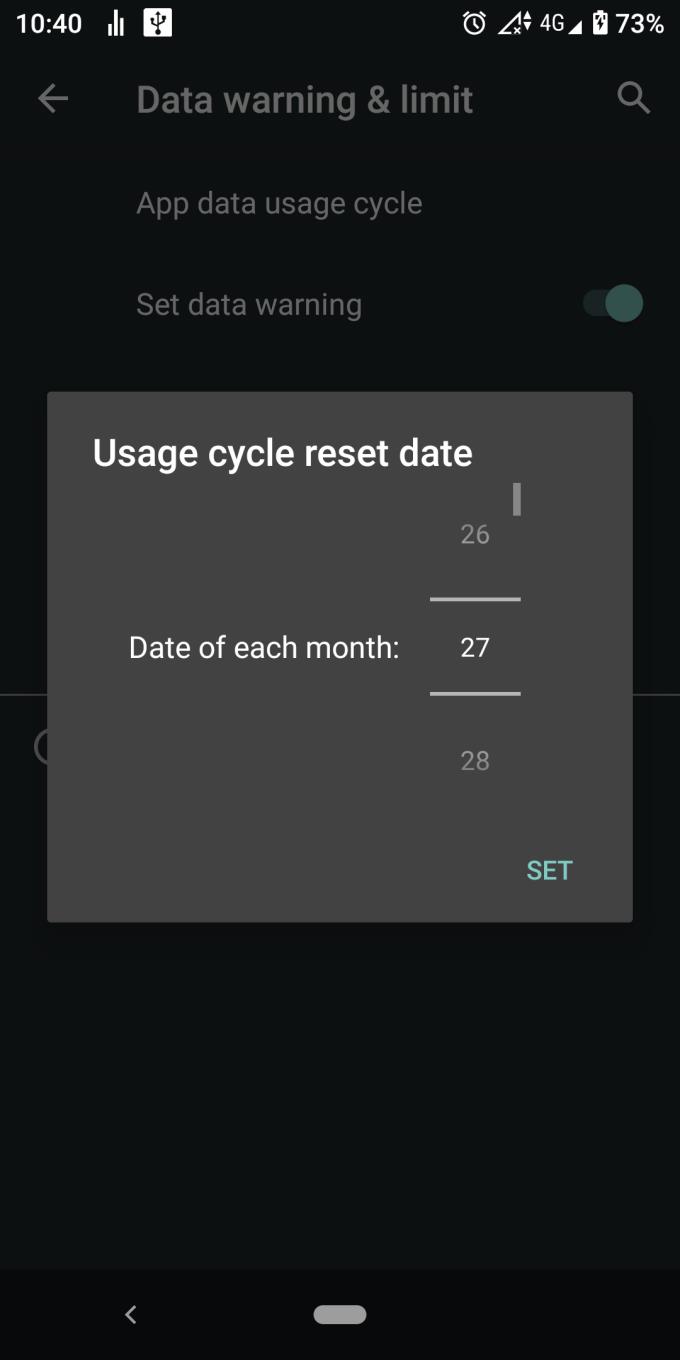
Następnie możesz wybrać datę. Po osiągnięciu daty liczenie danych zostanie zresetowane do 0 i rozpocznie się od nowa.
Nadal w tym samym oknie, jeśli włączone jest ostrzeżenie o danych, otrzymasz ostrzeżenie, gdy wykorzystanie danych osiągnie określoną wartość.
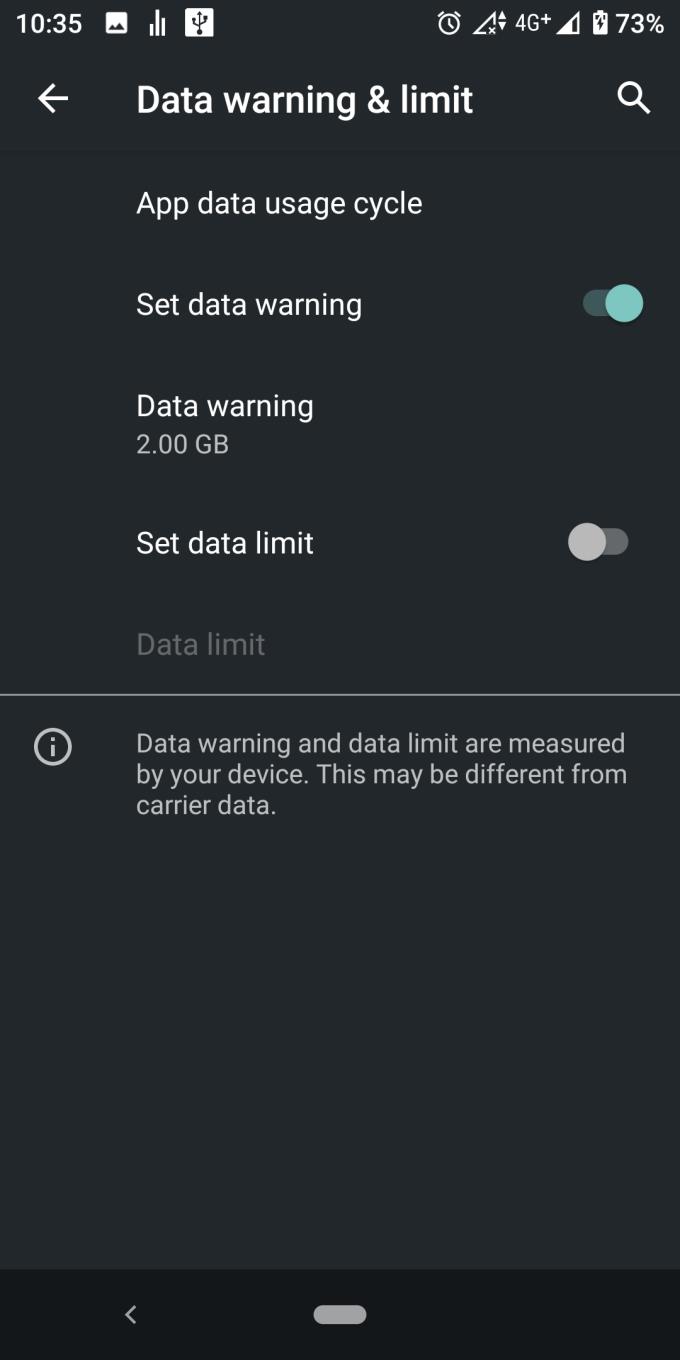
Tymczasem funkcja limitu danych wysyła powiadomienie i całkowicie wyłącza dane, chyba że zostanie to ręcznie nadpisane, dopóki dane nie osiągną określonej ilości.
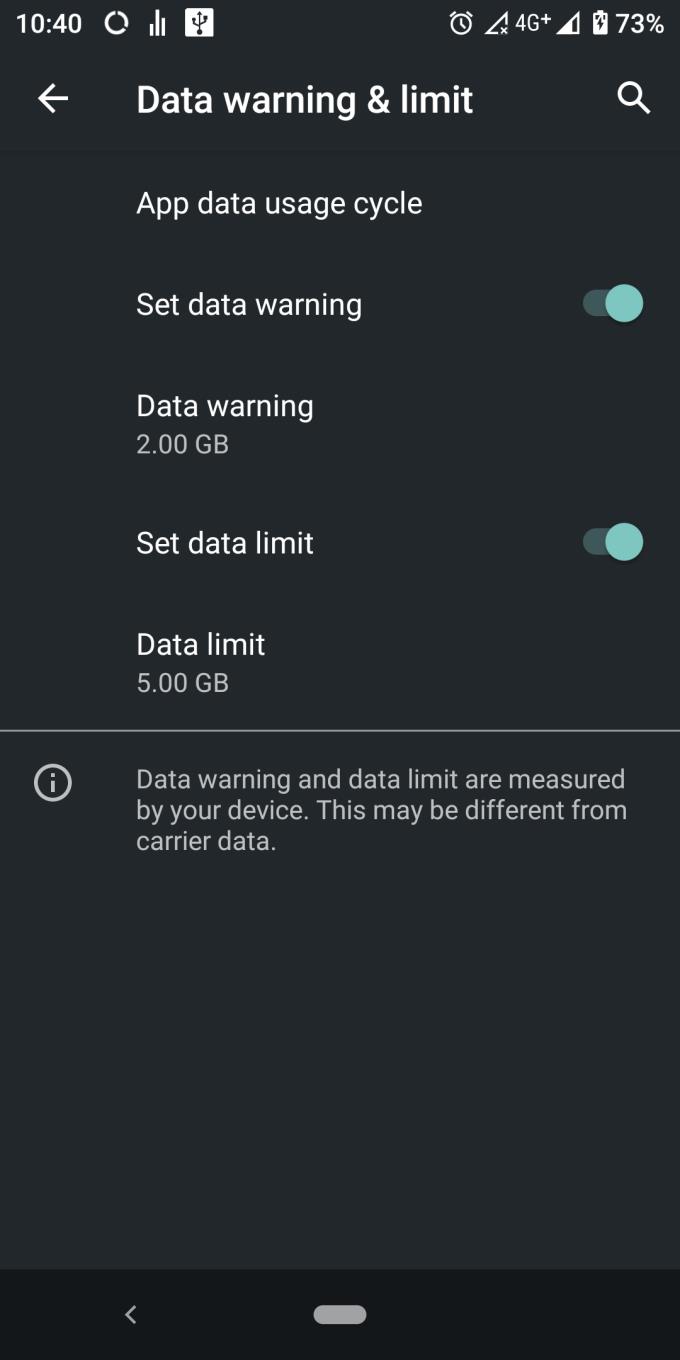
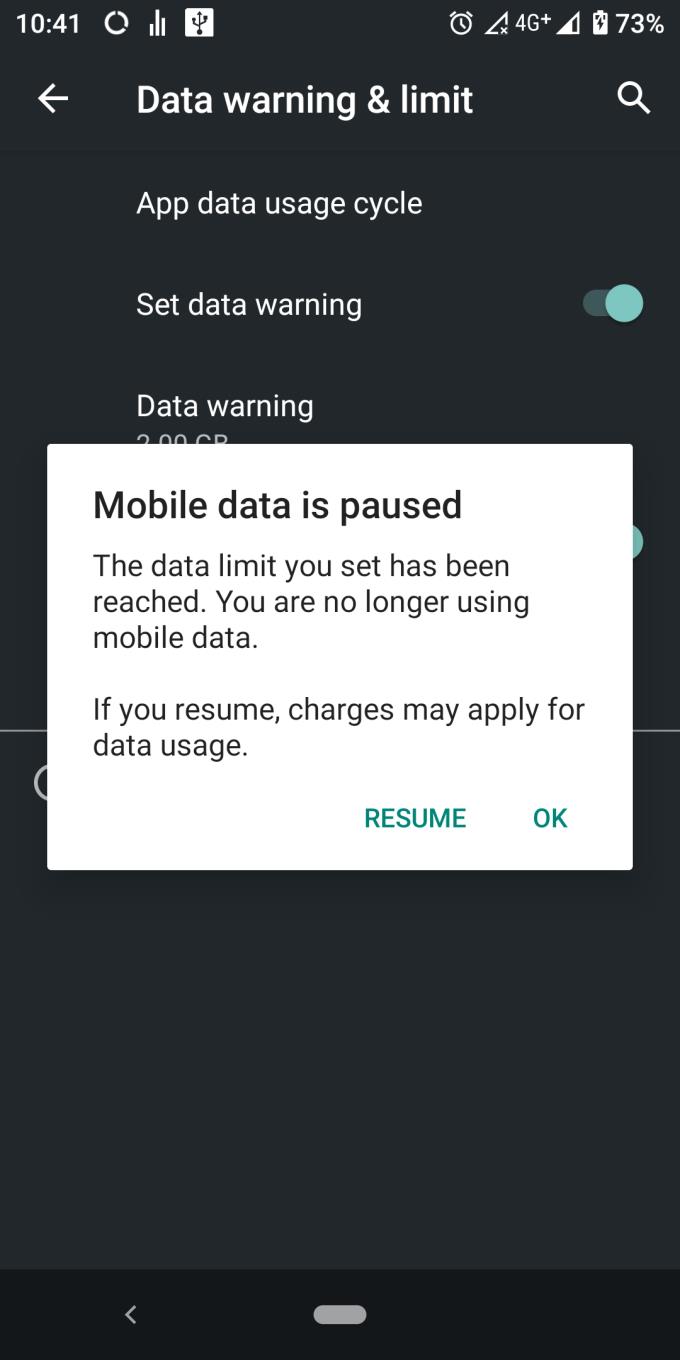
Powiadomienie o limicie danych, danych mobilnych / Wi-Fi jest wyłączone, chyba że ręcznie je przełączysz.
Oszczędzanie danych uniemożliwia dowolnej aplikacji korzystanie z danych w tle w celu zmniejszenia ogólnego zużycia danych. Oznacza to, że nie otrzymasz powiadomienia, gdy ktoś odpowie na Twój post na Instagramie lub komentarz na YouTube, chyba że umieścisz go na liście wyjątków. Aby go włączyć, przejdź do ustawień> sieć i internet> oszczędzanie danych, włącz go.
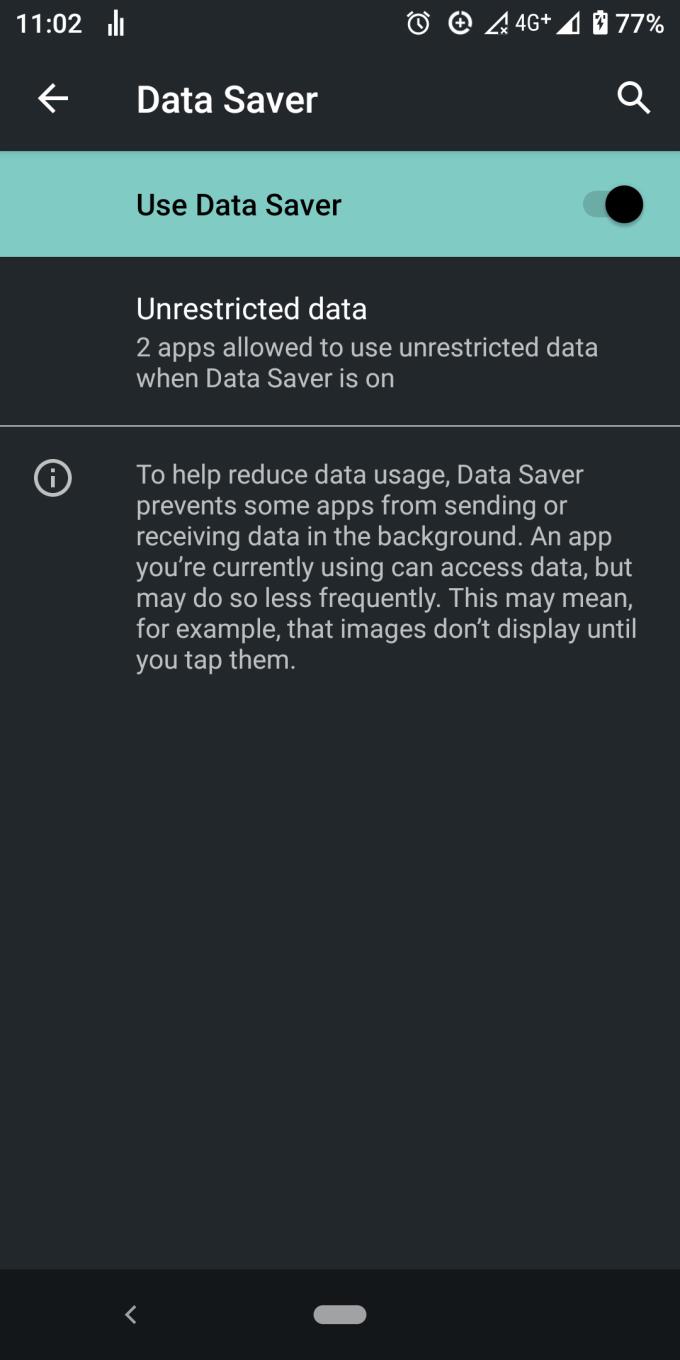
Jeśli włączysz oszczędzanie danych, na liście wyjątków umieść wszystkie niezbędne aplikacje komunikacyjne.
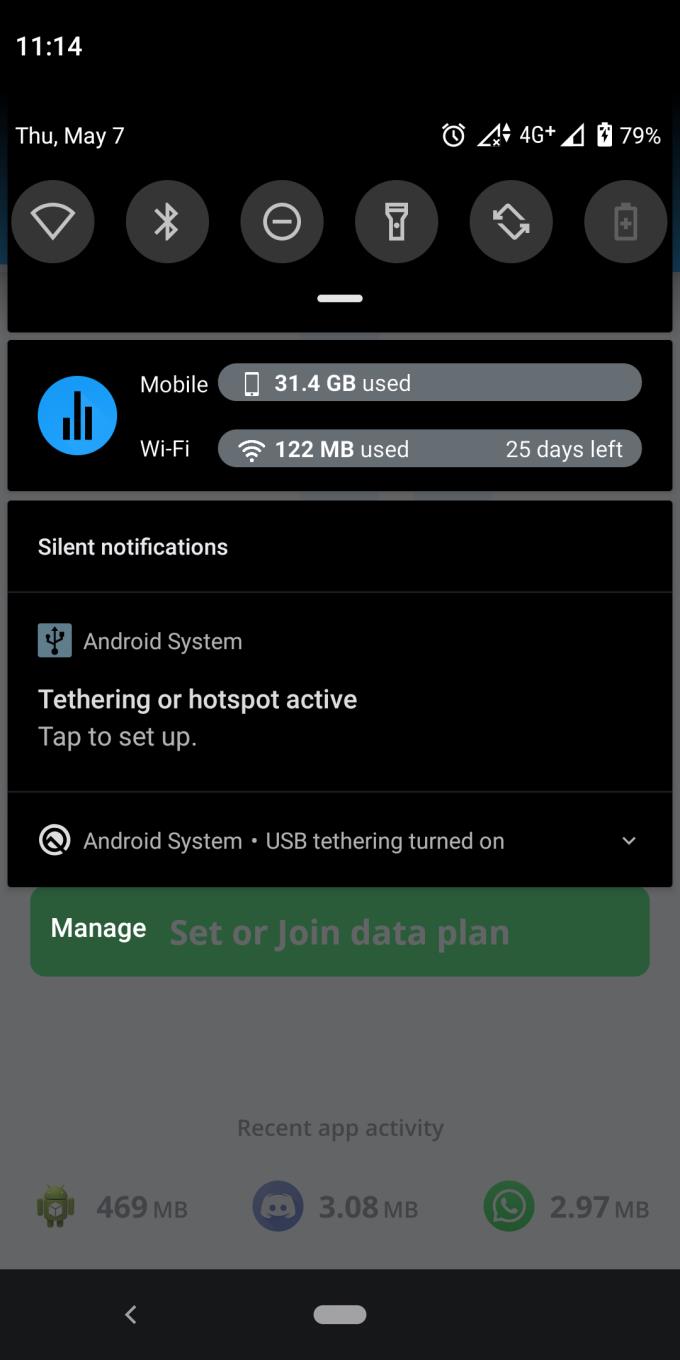
Android umożliwia twórcom aplikacji pomaganie użytkownikom w robieniu praktycznie wszystkiego, ponieważ Android jest niesamowity, więc dlaczego by ich nie użyć? Możesz używać aplikacji innej firmy z Google Play do kontrolowania i monitorowania przepływu danych. Na przykład możesz użyć MyDataManager z Google Play. Jest prawie taki sam jak domyślna aplikacja do zarządzania danymi Androida, ale dodaje więcej szczegółów do codziennego wykorzystania danych. Możesz też dodać mały widżet do paska powiadomień, aby przypomnieć, ile danych już używasz.
Historie na Facebooku mogą być bardzo zabawne do tworzenia. Oto jak możesz stworzyć historię na swoim urządzeniu z systemem Android i komputerze.
Dowiedz się, jak wyłączyć irytujące automatyczne odtwarzanie wideo w Google Chrome i Mozilla Firefox za pomocą tego samouczka.
Rozwiąż problem, w którym Samsung Galaxy Tab S8 utknął na czarnym ekranie i nie włącza się.
Przeczytaj teraz, aby dowiedzieć się, jak usunąć muzykę i filmy z tabletów Amazon Fire i Fire HD, aby zwolnić miejsce, uporządkować lub poprawić wydajność.
Poradnik pokazujący dwa rozwiązania, jak na stałe uniemożliwić aplikacjom uruchamianie się przy starcie na urządzeniu z Androidem.
Ten poradnik pokazuje, jak przesyłać wiadomości tekstowe z urządzenia Android za pomocą aplikacji Google Messaging.
Masz Amazon Fire i chcesz zainstalować Google Chrome? Dowiedz się, jak zainstalować Google Chrome za pomocą pliku APK na urządzeniach Kindle.
Jak włączyć lub wyłączyć funkcje sprawdzania pisowni w systemie Android.
Kiedy Samsung zaprezentował nową linię tabletów flagowych, było na co czekać. Galaxy Tab S9 i S9+ przynoszą oczekiwane ulepszenia, a Samsung wprowadził także Galaxy Tab S9 Ultra.
Czy kochasz czytać eBooki na tabletach Amazon Kindle Fire? Dowiedz się, jak dodać notatki i podkreślać tekst w książce na Kindle Fire.






